iPhone15 Proに搭載と噂のアクションボタン、従来モデルでも使える!?


iPhone15 ProやiPhone SE(第4世代)に搭載され、ユーザーが好みの機能を登録可能になると噂の「アクションボタン」(に近い機能)を、従来モデルのiPhoneのサイドボタンを使って実現する方法を米メディアCult of Macがまとめているのでご紹介します。
他人にiPhoneを渡す時にプライバシーを守ったり、明るすぎる画面を一瞬で暗くするなどの操作が可能です。
■3行で分かる、この記事のポイント
1. iPhone15 ProやiPhone SE(第4世代)にアクションボタン搭載との噂。
2. Apple Watch Ultraの同ボタンは、用途をカスタマイズできる。
3. 既存のiPhoneのサイドボタンで可能な、アクションボタン的な操作を紹介。
iPhone15 Proに搭載と噂のアクションボタン
2022年発売のApple Watch Ultraに搭載されたアクションボタンは、押した時の動作をユーザーがカスタマイズ可能です。
2023年秋発売のiPhone15 Proでは、サウンドオン/オフスイッチがアクションボタンに置き換えられ、Apple Watch Ultraのアクションボタンと同様、ユーザーが自分好みに動作をカスタマイズ可能になる、と噂されています。
また、2025年に発売されるiPhone SE(第4世代)にもアクションボタンが搭載されるのではないか、との噂も流れています。
iPhone15 ProやiPhone SE(第4世代)のアクションボタンに割り当て可能な機能は不明ですが、既存のiPhoneでもサイドボタン(ホームボタン搭載モデルではホームボタン)で、近い機能を実現できる、と米メディアCult of Macが紹介しています。
サイドボタンのトリプルクリックで機能を呼び出し
iPhoneのサイドボタンをアクションボタン風に使うには、「設定」アプリで「アクセシビリティ」メニュー内の下部にある「ショートカット」から設定します。
アクセシビリティのショートカットは複数設定可能で、複数設定した場合はサイドボタンのトリプルクリック時に実行する機能を選択するメニューが表示されます。メニュー内の表示順序を編集することもできます。
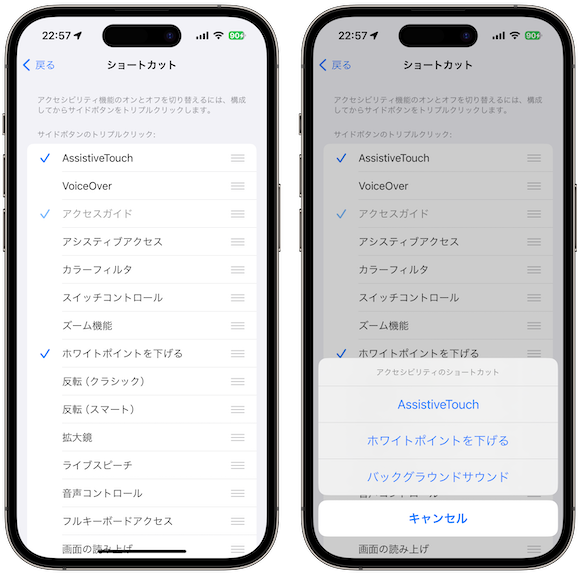
トリプルクリックで呼び出せる機能集
以下、特に有用と思える順に、サイドボタンのトリプルクリックで利用できる機能をご紹介します。
1. アクセスガイド
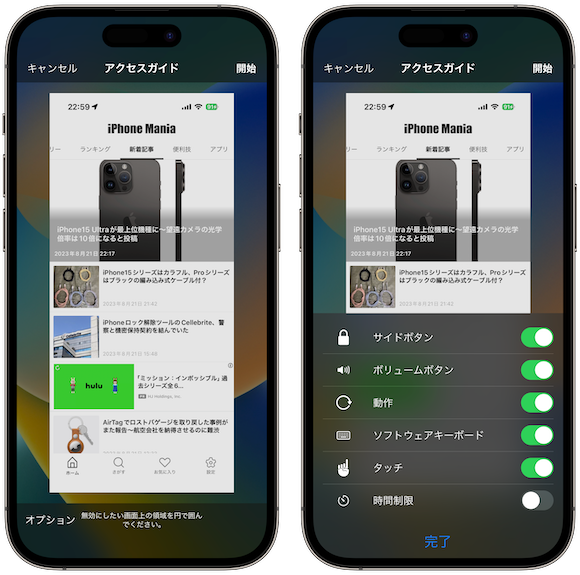
アクセスガイドは、iPhoneで開いているアプリ以外を使えなくする機能です。
アクセスガイドのメニューからは、サイドボタン、ボリュームボタン、キーボードに加えて、指定した画面上のエリア(全体も指定可能)の操作を無効化することもできます。
子供にゲームをさせる場合や、特定の写真だけを見せたい場合など、誰かにiPhoneを渡さなくてはならない場合に使用すると、勝手にiPhoneを操作されるのを防ぐことができます。
アクセスガイドはサイドボタンのダブルクリックで解除できます。設定/解除用パスコード、Face IDでの認証も設定できます。
アクセシビリティのショートカットにアクセスガイドが表示されない場合、アクセシビリティメニューの「アクセスガイド」をオン(緑)にすると、ショートカットに追加されます。
2. ホワイトポイントを下げる
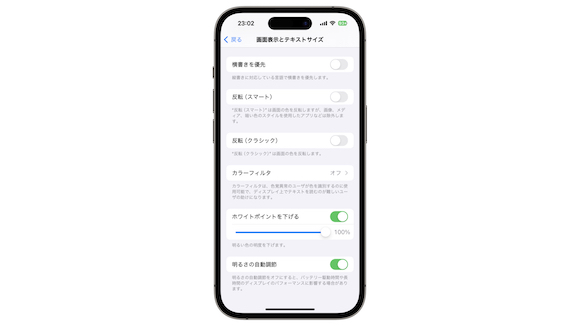
寝室など暗い場所で、コントロールセンターから画面を一番暗くしても明るすぎる場合などに、画面をさらに暗くできて便利です。
「アクセシビリティ」の「画面表示とテキストサイズ」メニューから、ホワイトポイントを下げるレベルを25%〜100%の範囲で設定した内容(数字が大きいほど暗い)が、サイドボタンのトリプルクリックで適用されます。
3. バックグラウンドノイズ
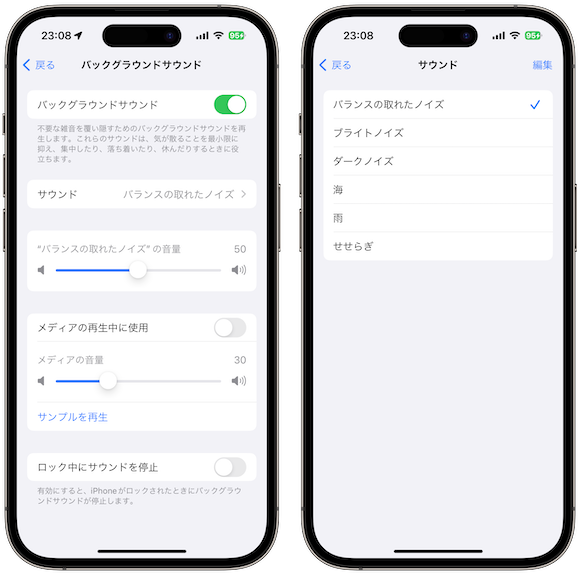
集中したい時、落ち着きたい時、眠りたい時など、周囲の雑音を覆い隠すためのサウンドを再生します。
サウンドは「アクセシビリティ」の「オーディオ/ビジュアル」メニューから設定でき、海、雨、せせらぎのほか、3種類の単調なノイズが用意されており、AirPodsから再生することもできます。
ちなみに筆者は、仮眠する際にAirPods Proでバックグラウンドノイズを再生すると、周囲の人の話し声や騒音が気にならず、よく眠れている気がします。
4. アシスティブアクセス
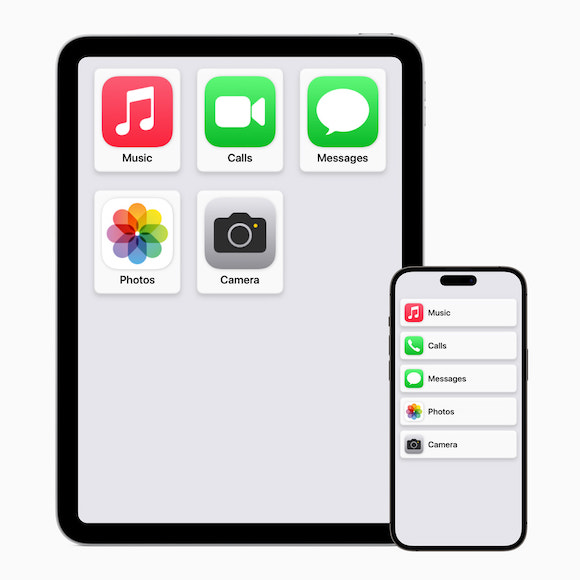
2023年5月に発表された新たなアクセシビリティ機能のひとつであるアシスティブアクセスは、iPhoneで使える機能を電話やカメラなどの基本機能に絞り込み、大きなアイコンと文字によりユーザーの認知的負荷を軽減します。
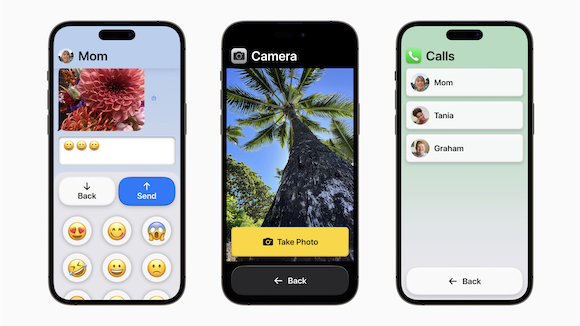
アシスティブアクセスのメニューから、利用可能なアプリを追加することもできます。
注意をひくSNSなどのアプリがなく、仕事や勉強に集中するのに活用できます。
5. 画面の読み上げ
iPhoneの画面に表示されているテキストをSiriに読み上げてもらうことができます。
Webサイトや電子書籍などの文字に限らず、写真でテキスト認識した文字も読み上げられます。
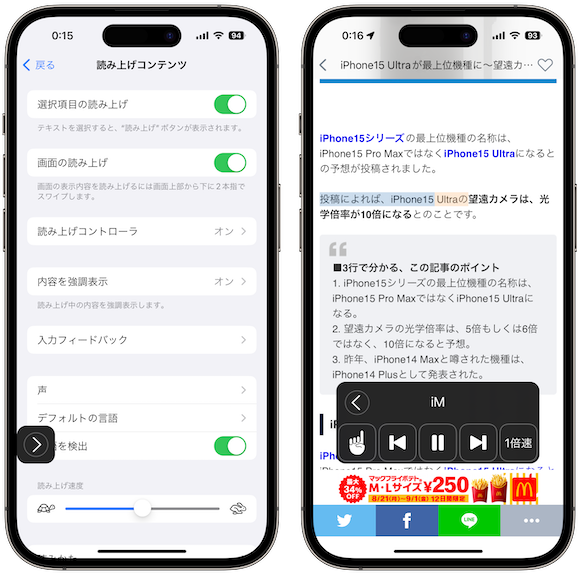
6. 音声コントロール
iPhoneを音声で操作可能にします。上下スクロール、アプリ名を指定して開くなどの基本操作をはじめ、ユーザーが独自の音声コマンドを設定することもできます。オフラインでも使用できます。
「オーバーレイ」を有効にすれば、タップ操作可能な場所に表示される番号を読み上げるだけで操作できます。
タッチ操作が難しい方向けの機能ですが、手が濡れている時や料理中など、iPhoneを触れないときでも音声でレシピ画面のスクロール、メッセージの返信、音楽の再生などの操作ができるのは便利です。
7. AssistiveTouch
画面上に表示される白い円をタップすると、ホームに戻る、コントロールセンターを開く、スクリーンショットなど、設定しておいた様々な操作ができます。
「ショートカット」アプリで設定した複雑な操作も可能です。
8. 拡大鏡
虫眼鏡のように小さな文字を拡大して読めるほか、カメラロールに保存せずに写真を撮影し詳しく見るなどの操作が可能です。
9. 検出モード
拡大鏡の中の機能です。ドアや人物との距離を検知して通知したり、カメラに映った文字を読み上げたりできます。
10. Apple Watchミラーリング
Apple Watchの画面をiPhoneに映して、大きな画面で操作できます。
Apple Watchに表示される文字が小さくて読みにくい場合のほか、Apple Watchのスクリーンが故障した場合にも便利です。
なお、この機能はApple Watch Series 6以降のモデルで利用できます。
11. 左右バランス
左右の耳で聴力に差がある場合、左右の音量バランスを調整しておくことができます。
ショートカットで有効にする前に、「アクセシビリティ」>「オーディオ/ビジュアル」メニュー内の「バランス」で最適なバランスに調整しておきましょう。
12.ズーム機能
iPhoneの画面表示を拡大できます。3本指でダブルタップして拡大、3本指でドラッグして画面内を移動、3本指でダブルタップしてドラッグで拡大倍率の変更といった操作が可能です。
13. ライブスピーチ
キーボード入力したテキストを読み上げる機能です。電話やFaceTime通話中に使えば、自分の代わりに話してくれます。
現在、日本語で利用できるのはプリセットされた男女の声のみですが、英語では事前録音した自分の声をベースに自然な声で話せる「パーソナルボイス」も利用できます。
14. 刺激的な光の点滅を検出時に暗くする
動画やゲームで強い光の点滅があると、自動で明るさを抑えてくれます。光の点滅による光過敏性てんかんや偏頭痛の対策として有用です。
15. 視差効果を減らす
アプリを開く時やホーム画面に戻る時など、iPhoneで多用されているアニメーション表示を最小限にします。アニメーションが酔いの原因となる方などに有用です。
16. カラーフィルタ
色覚異常をもつユーザーが色を識別しやすいよう、グレイスケール、赤/緑フィルタ(1型色覚)、緑/赤フィルタ(2型色覚)、青/黄フィルタ(3型色覚)に加えて、独自に調整できるフィルタが利用可能です。
17. 反転(スマート)
画面表示をダークカラーに反転させますが、すでにダークモードに対応したアプリやWebサイトは反転させず、写真やビデオや一部のWebサイトも反転させないので、自然な見た目になります。
いっぽう、「反転(クラシック)」はすべての色を反転させます。
18. コントラストを上げる
トグルボタンなどの前景色と背景色のコントラストを上げ、見やすくします。
19. 透明度を下げる
ウインドウのタイトル、フォルダ、キーボードなどの半透明表示を不透明にすることで、文字がはっきりと読み取りやすくなります。
20. スイッチコントロール
身体の動きが制限される場合でも、頭の動きやまばたき、舌の動きなどでiPhoneを操作できます。
21. 近くのデバイスを操作
同じWi-Fiに接続され、同じiCloudアカウント上のApple製デバイスを操作できる、スイッチコントロールの機能です。iPhoneを操作するのと同じスイッチ設定で、MacやiPad、Apple TVなどを操作できます。
22. フルキーボードアクセス
iPhoneに接続した外部キーボードで、文字入力だけでなくホームに移動、アプリスイッチャーの表示など各種操作を行うことができます。
23. VoiceOver
iPhoneの画面が見えなくても、音声読み上げを使って操作可能な機能です。シングルタップで読み上げ、ダブルタップで選択できます。
写真の内容を音声で読み上げることができるほか、読み上げの方法を詳細にカスタマイズ可能です。
Source:Cult of Mac
Photo:Apple, iPhone Mania
(hato)

